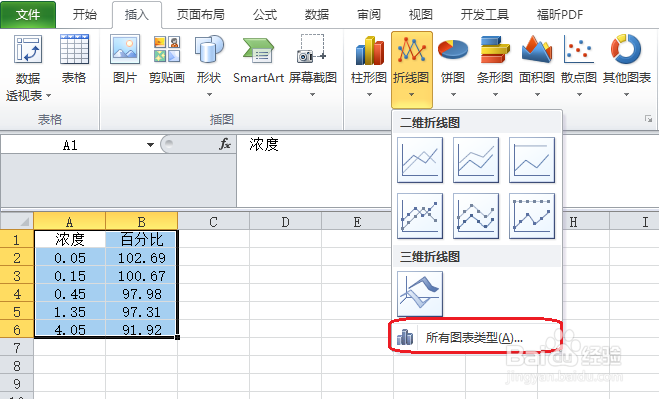用excel制作的曲线图如何显示公式
1、首先在excel表格中输入数据。
2、选中数据,点击功能选项卡中的 插入,在图表处选择 折线图。
3、点击折线图的下拉箭头,选择所以图表类型。
4、在打开的所有图表类型中,根据需要选择一种类型,点击确定按钮会出现下面的图二。
5、选中图表的中某一个点,点击鼠标右键,然后点击添加趋势线。
6、在趋势线的选项的功能表中,选择所需的曲线类型,在最低端的 显示公式(和显示R的平方)前面的小方格打钩。
7、最终制作出来的带有公式的曲线如下图所示。
声明:本网站引用、摘录或转载内容仅供网站访问者交流或参考,不代表本站立场,如存在版权或非法内容,请联系站长删除,联系邮箱:site.kefu@qq.com。
阅读量:23
阅读量:25
阅读量:91
阅读量:82
阅读量:42